Jak włączyć lub wyłączyć Pokaż odznaki na aplikacjach paska zadań w systemie Windows 11/10
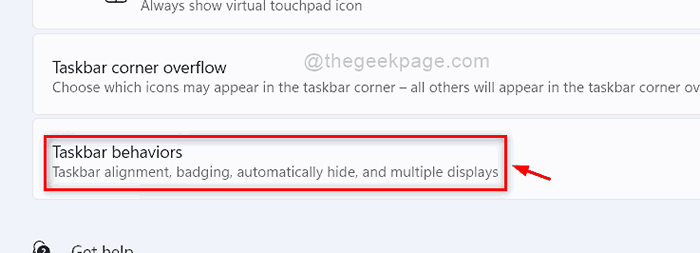
- 3651
- 988
- Klaudia Woś
Odznaki w aplikacjach do paska zadań w systemie Windows OS to jedna z najbardziej przydatnych rzeczy wprowadzonych przez Microsoft. Odznaki zadań zadań pozwala użytkownikom uzyskać powiadomienia o zmianach, które miały miejsce w aplikacji, które mogą być powiadomieniami lub cokolwiek podobnego. Ale niektórzy użytkownicy systemu Windows nie lubią pokazywania odznak zadań w swoim systemie. Aby wyłączyć lub włączyć odznaki paska zadań, ten post pomoże ci to zrobić.
Jak włączyć lub wyłączyć Pokaż odznaki w aplikacjach paska zadań w systemie Windows 11/10
Krok 1: Kliknij prawym przyciskiem myszy gdzieś na pustym pasku zadań.
Krok 2: Następnie wybierz Ustawienia paska zadań Z menu kontekstowego, jak pokazano na poniższym zrzucie ekranu.
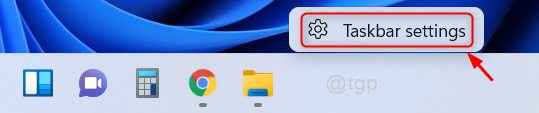
Krok 3: Przewiń w dół strony paska zadań i kliknij Zachowania paska zadań na dole strony.
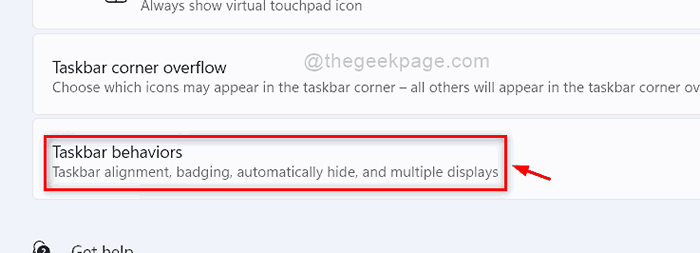
Krok 4: Sprawdź Pokaż odznaki na temat aplikacji paska zadań pole wyboru, jeśli chcesz włączyć odznaki w aplikacjach paska zadań, jak pokazano poniżej.
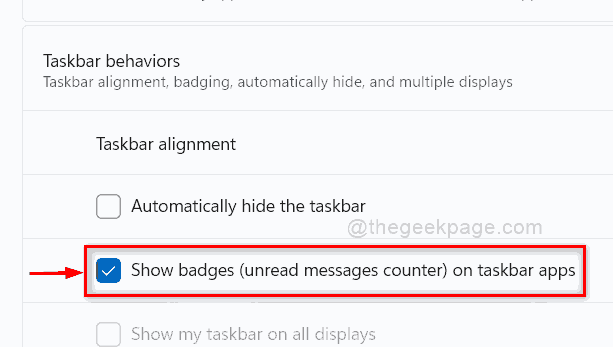
Krok 5: Jeśli chcesz ukryć odznaki w aplikacjach do paska zadań, to odznacz Pokaż odznaki na temat aplikacji paska zadań pole wyboru, jak pokazano poniżej.
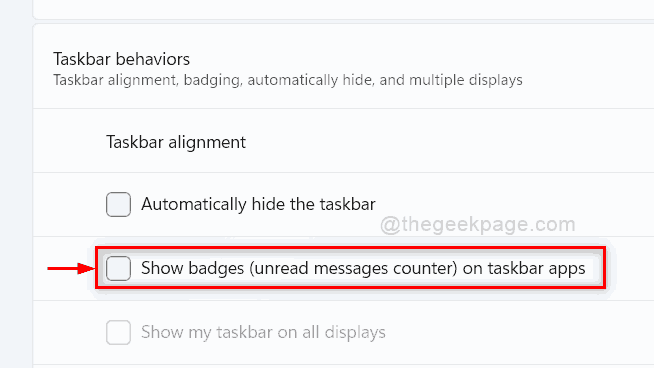
Krok 6: Zamknij okno Ustawienia po wprowadzeniu zmian.
To wszyscy faceci!
Mam nadzieję, że ten post był pouczający.
Zostaw nam komentarze poniżej.
Dziękuję za przeczytanie.
- « Jak sprawdzić wykorzystanie miejsca do przechowywania OneDrive w systemie Windows 11/10
- Jak wyłączyć przewijanie nieaktywnych okien podczas unoszenia się nad nimi »

